Apple Watch'ta hücresel bağlantıyı ayarlama
Apple Watch'taki hücresel bağlantı sayesinde, iPhone'unuzdan uzaktayken bile arama yapabilir, mesajları yanıtlayabilir, bildirim alabilir ve çok daha fazlasını gerçekleştirebilirsiniz.
Başlamadan önce
iPhone'unuzda ve Apple Watch'unuzda en son yazılımın yüklü olduğundan emin olun.
Operatör ayarlarınızda güncelleme olup olmadığını kontrol edin.
Desteklenen bir operatör tarafından sağlanan uygun bir hücresel servis planına sahip olduğunuzdan emin olun. iPhone'unuzda ve Apple Watch'unuzda aynı iletişim operatörü kullanılmalıdır*. Ayrıca saatinizde hücresel bağlantıyı ayarlarken operatörünüzün kapsama alanında olmanız gerekir.
Kurumsal bir hücresel servis planı kullanıyorsanız bu özelliği destekleyip desteklemediklerini öğrenmek için şirketinize veya operatörünüze danışın. Ön ödemeli hesaplar ve bazı eski hesaplar şu anda desteklenmemektedir. Hesabınızın uygunluğundan emin olmak için operatörünüzle irtibat kurun.
Bir aile üyesi için ayarladığınız Apple Watch'ta iPhone'unuzdakinden farklı bir operatör kullanılabilir.
Apple Watch'ta hücresel bağlantıyı ayarlama
Hücresel bağlantıyı, Apple Watch'unuzu ilk kez ayarlarken veya Apple Watch'u bir aile üyesi için ayarlarken etkinleştirebilirsiniz. Ayarlama sırasında, hücresel bağlantıyı ayarlama seçeneğini bulun ve ardından ekrandaki adımları izleyin.
Hücresel bağlantıyı Apple Watch uygulamasından daha sonra da ayarlayabilirsiniz:
iPhone'unuzda Apple Watch uygulamasını açın.
Saatim sekmesine ve ardından Hücresel'e dokunun.
Hücresel'i Ayarla seçeneğine dokunun.
Operatörünüz için sunulan yönergeleri izleyin. Yardım almak için operatörünüzle irtibat kurmanız gerekebilir.
Apple Watch'unuza verilen numaranın, iPhone'unuza verilen numaradan farklı olduğunu görebilirsiniz. Apple Watch'unuz için gösterilen numara, yalnızca operatörünüzün faturalandırma veya takip amaçları için kullanılır. iPhone'unuz ile Apple Watch'unuzun numarası aynıdır.
Bir aile üyesinin Apple Watch'unda hücresel bağlantıyı ayarlama
Kendi iPhone'u olmayan aile üyeleriniz için hücresel özellikli bir Apple Watch'u ayarlayabilirsiniz Hücresel iletişim operatörünüz yönetilen Apple Watch kullanılmasını destekliyorsa ayarlama işlemi sırasında saati planınıza ekleme seçeneği sunulur. Hücresel bağlantıyı ayarlama seçeneğini bulun, ardından ekrandaki adımları izleyin. Operatörünüz yönetilen bir Apple Watch'ta hücresel bağlantıyı desteklemiyorsa alternatif bir operatör kullanmanız mümkün olabilir.
Hücresel bağlantıyı aile üyenizin Apple Watch'unda en başta ayarlamazsanız bunu daha sonra yapabilirsiniz:
iPhone'unuzda Apple Watch uygulamasını açın.
Tüm Saatler'e, aile üyenizin Apple Watch'una ve ardından Bitti'ye dokunun.
Hücresel'e, ardından Hücresel'i Ayarla'ya dokunun.
Operatörünüz için sunulan yönergeleri izleyin. Yardım almak için operatörünüzle irtibat kurmanız gerekebilir.
Hücresel bağlantıyı ayarladıktan sonra aile üyenizin Apple Watch'una verilen telefon numarasını görmek için saatte Ayarlar bölümüne gidip Telefon'a dokunun.
Yönetilen bir Apple Watch'u aile üyesi için ayarlamak yalnızca belirli ülkelerde veya bölgelerde mümkündür.
Çin ana karasındaysanız bir aile üyesinin Apple Watch'unda hücresel bağlantıyı ayarlarken yerel düzenlemeler uyarınca kimliğinizi doğrulamanız gerekir. Gerekirse daha fazla yardım almak için operatörünüzle irtibat kurun.
Hücresel ağa bağlanma
Hücresel özellikli Apple Watch'unuz güç açısından en verimli bağlantıya otomatik olarak geçer. Bir Wi-Fi ağına, hücresel ağa veya yakınınızdaysa iPhone'unuza bağlanabilir. Saatiniz bir hücresel ağa bağlandığında LTE ağlarını kullanır. LTE kullanılamıyorsa saatiniz UMTS'ye bağlanmayı (operatörünüz destekliyorsa) dener.
Saatiniz bir hücresel ağa bağlandığında, Denetim Merkezi'nden veya pek çok saat kadranına eklenebilen Hücresel komplikasyonundan sinyal günücü kontrol edebilirsiniz. Denetim Merkezi'ni açmak için ekranın alt tarafını basılı tutun, ardından yukarı kaydırın.
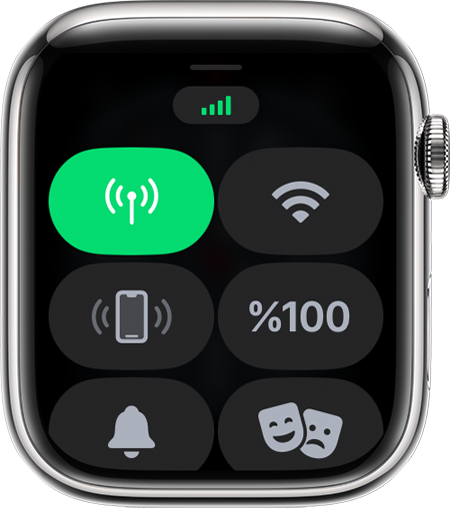
Bağlantınız olduğunda Hücresel düğmesi yeşil renkte olur. Yeşil çubuklar sinyal gücünü gösterir.
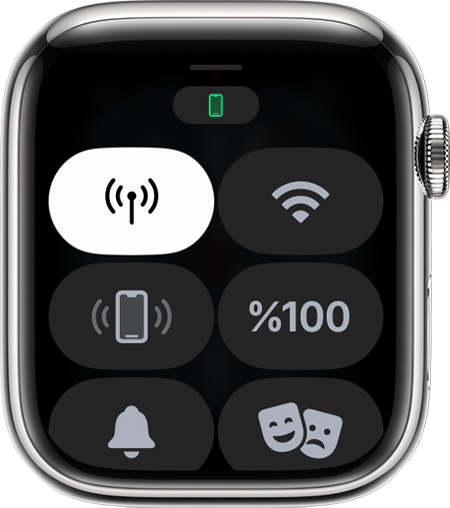
Hücresel planınız etkin olmasına rağmen saatiniz iPhone'unuza Bluetooth veya Wi-Fi ile bağlıysa Hücresel düğmesi beyaz renge döner.
Apple Watch'unuzun Wi-Fi ağına veya hücresel ağa bağlıyken neler yapabildiğini öğrenin.
Operatör değiştirme
Apple Watch'un, iPhone'u olmayan bir aile üyesi için ayarlandığı durumlar hariç, iPhone'unuzda ve Apple Watch'ta iPhone'unuzda kullanılan operatörü değiştirirseniz Apple Watch'unuzda kullanılan servis planını kaldırmanız ve yeni bir plana kaydolmanız gerekir.* Şu şekilde gerçekleşir:
iPhone'unuzda Apple Watch uygulamasını açın.
Saatim sekmesine ve ardından Hücresel'e dokunun.
Apple Watch'unuz otomatik olarak iPhone'unuzun kullandığı operatöre geçer. Yeni bir plan eklemeniz gerekiyorsa Yeni Bir Plan Ekle'ye dokunun ve ardından ekrandaki adımları izleyin. Apple Watch uygulamasında görünmeye devam etmesi halinde önceki planınızı kaldırabilirsiniz.
Yardıma ihtiyacınız varsa operatörünüzle irtibat kurun.
* Operatör ücretleri uygulanabilir. Ayrıntılar için operatörünüzle irtibat kurun.
Hücresel planınızı yeni bir Apple Watch'a aktarma
Yeni bir Apple Watch'u kullanmaya hazır olduğunuzda eski saatinizdeki hücresel servisini yeni saatinize aktarabilirsiniz. Şunları yapın:
Yeni Apple Watch'unuzu iPhone'unuzla eşleyin. Ayarlama işlemi sırasında, bir hücresel plan eklemek için "Hücresel'i Ayarla" seçeneğine dokunun.
Bazı operatörler mevcut planınızın doğrudan Apple Watch uygulamasından yeni Apple Watch'unuza aktarılmasına izin verir.
Hücresel planınızı aktarma seçeneğini görmüyorsanız yardım almak için operatörünüzle irtibat kurun.
Hücresel planınızı kaldırma
Hücresel planınızı dilediğiniz zaman kaldırabilirsiniz:
iPhone'unuzda Apple Watch uygulamasını açın.
Saatim sekmesine ve ardından Hücresel'e dokunun.
Ekranın üst kısmında hücresel planınızın yanında bulunan dokunun.
[Operatör] Planını Sil'e dokunun. Onaylamak için tekrar dokunun.
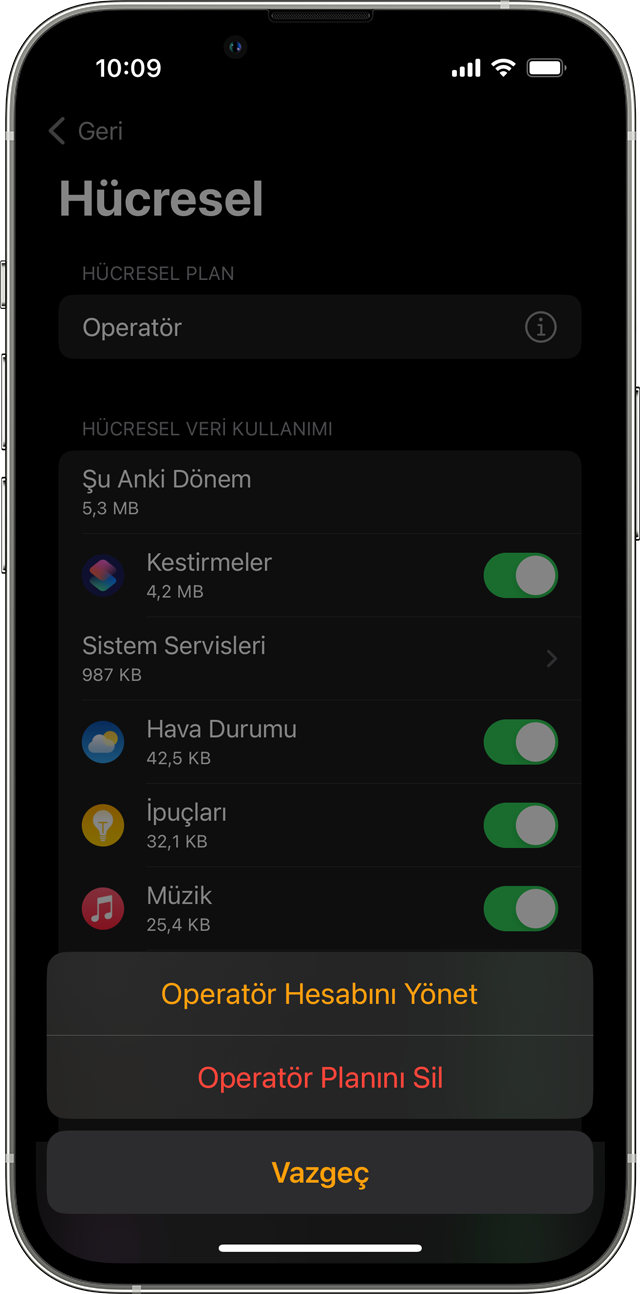
Hücresel aboneliğinizi iptal etmek için operatörünüzle iletişime geçmeniz gerekebilir.*
Apple Watch'unuzu silip eşlemesini kaldırdığınızda, Apple Watch'unuzdaki planı silme seçeneği sunulur. İstendiğinde, planı silmek için Tümünü Sil'i seçin.
* Operatör ücretleri uygulanabilir. Ayrıntılar için operatörünüzle irtibat kurun.
Apple Watch'unuzla uluslararası dolaşım
watchOS 9.1 veya sonraki sürümlerle, Apple Watch Series 5 ve sonraki modellerin, Apple Watch SE ve sonraki modellerin ve Apple Watch Ultra'nın hücresel modellerinde uluslararası dolaşım kullanılabilir.
Apple Watch'unuzda uluslararası dolaşımı kullanmak için iPhone operatörünüzle irtibat kurarak Apple Watch'unuzu iPhone hücresel dolaşım planınıza ekletin. Uluslararası dolaşımın Apple Watch'unuzda çalışması için operatörünüzün VoLTE ve dolaşımı desteklemesi gerekir. Tüm operatörler Apple Watch'ta uluslararası dolaşımı desteklemez ve diğer ülkelerdeki kapsama alanı operatörünüz tarafından belirlenir.
Uluslararası dolaşımı açmak için Apple Watch'unuzda Ayarlar uygulamasını açın. Hücresel'e dokunun, ardından Uluslararası Dolaşım'ı açın.
Aile Ayarları'nda kullanılan cellular modeli Apple Watch'lar için uluslararası dolaşım desteklenmez.
Hücresel özellikli Apple Watch aygıtlarının, dünyanın dört bir yanında kullanılan LTE ve UMTS bantlarını kapsayacak şekilde Amerika Kıtası, Çin ana karası ve Avrupa/Asya Pasifik'e yönelik bölgesel modelleri vardır. iPhone'un aksine, dünya genelinde kullanılan tüm hücresel bantları destekleyen ve tüm ülkelerde kullanılabilen bir Apple Watch modeli yoktur. Ülkenizdeki veya bölgenizdeki hangi operatörlerin Apple Watch için hücresel servis sunduğunu öğrenin.
Daha fazla bilgi
Hücresel veri kullanımınızı kontrol etmek için Apple Watch uygulamasını kullanın. iPhone'unuzda uygulamayı açıp Saatim sekmesine ve Hücresel'e dokunun, ardından Hücresel Veri Kullanımı bölümüne gidin.
Hücresel bağlantınızı açmak veya kapatmak için saat kadranında parmağınızı yukarı kaydırıp Denetim Merkezi'ni açın. dokunun, ardından Hücresel özelliğini açın veya kapatın.
Hücresel özelliğinin uzun süre açık tutulması daha yüksek pil gücü tüketimine neden olur. Ayrıca, bazı uygulamalar iPhone'unuzla bağlantı kurulmadıkça güncellenmeyebilir.
Hücresel özellikli Apple Watch'unuzda SMS'leri, MMS'leri ve üçüncü taraf uygulamalardan gelen anında bildirimleri almak için, eşlenmiş iPhone'unuzun açık ve Wi-Fi'ye veya hücresel ağa bağlı olması gerekir.
Apple Watch'un hücresel modellerinde Çift SIM'i nasıl kullanacağınızı öğrenin.